Ako zmeniť pozadie v PowerPointe 2019

Naučte sa, ako jednoducho zmeniť pozadie v PowerPointe 2019, aby vaše prezentácie pôsobili pútavo a profesionálne. Získajte tipy na plnú farbu, prechod, obrázky a vzory.
Zaujíma vás, ako napísať procedúru obsluhy udalostí vo VBA? VBE vám pomôže, keď ste pripravení napísať procedúru obsluhy udalostí; zobrazí zoznam všetkých udalostí pre vybraný objekt.
V hornej časti každého okna Kód nájdete dva rozbaľovacie zoznamy:
Rozbaľovací zoznam Objekt (ten vľavo)
Rozbaľovací zoznam Postup (ten vpravo)
V predvolenom nastavení sa v rozbaľovacom zozname Objekt v okne Kód zobrazuje Všeobecné.
Ak píšete obsluhu udalosti pre objekt ThisWorkbook, musíte kliknúť na ThisWorkbook v okne Project a potom vybrať Workbook z rozbaľovacej ponuky Object (je to jediná iná možnosť).
Ak píšete obsluhu udalosti pre objekt Hárok, musíte kliknúť na konkrétny Hárok v okne Projekt a potom vybrať Pracovný hárok z rozbaľovacieho zoznamu Objekt (opäť jediná iná možnosť).
Po výbere z rozbaľovacieho zoznamu Objekt si môžete vybrať udalosť z rozbaľovacieho zoznamu Postup. Tu sú niektoré z možností pre udalosť súvisiacu so zošitom.
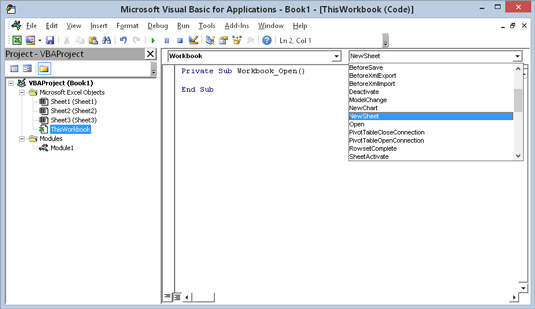
Výber udalosti v okne Kód pre objekt ThisWorkbook.
Keď vyberiete udalosť zo zoznamu, VBE pre vás automaticky začne vytvárať procedúru obsluhy udalosti. Toto je veľmi užitočná funkcia, pretože vám presne povie, aké sú správne argumenty.
Tu je malý vtip. Keď prvýkrát vyberiete Workbook zo zoznamu Object, VBE vždy predpokladá, že chcete vytvoriť procedúru obsluhy udalosti pre udalosť Open a vytvorí ju za vás. Ak skutočne vytvárate procedúru Workbook_Open, je to v poriadku. Ak však vytvárate inú procedúru udalosti, musíte odstrániť prázdny Workbook_Open Sub, ktorý bol vytvorený.
Pomoc VBE však ide len tak ďaleko. Zapíše príkaz Sub a príkaz End Sub. Napísať kód VBA, ktorý ide medzi tieto dva príkazy, je vašou úlohou.
V skutočnosti nemusíte použiť tieto dva rozbaľovacie zoznamy, ale tým si uľahčíte prácu, pretože názov procedúry obsluhy udalostí je kriticky dôležitý. Ak názov presne nezadáte, postup nebude fungovať. Niektoré procedúry obsluhy udalostí tiež používajú jeden alebo viac argumentov v príkaze Sub. Neexistuje spôsob, ako si spomenúť, aké sú tieto argumenty. Napríklad, ak vyberiete SheetActivate zo zoznamu udalostí pre objekt zošita, VBE zapíše nasledujúci príkaz Sub:
Private Sub Workbook_SheetActivate(ByVal Sh As Object)
V tomto prípade je Sh argument odovzdaný procedúre a je to premenná, ktorá predstavuje hárok v aktivovanom zošite.
Naučte sa, ako jednoducho zmeniť pozadie v PowerPointe 2019, aby vaše prezentácie pôsobili pútavo a profesionálne. Získajte tipy na plnú farbu, prechod, obrázky a vzory.
Excel poskytuje štyri užitočné štatistické funkcie na počítanie buniek v hárku alebo zozname: COUNT, COUNTA, COUNTBLANK a COUNTIF. Pre viac informácií o Excel funkciách, pokračujte.
Objavte efektívne klávesové skratky v Exceli 2013 pre zobrazenie, ktoré vám pomôžu zlepšiť produktivitu. Všetky skratky sú začiatkom s Alt+W.
Naučte sa, ako nastaviť okraje v programe Word 2013 s naším jednoduchým sprievodcom. Tento článok obsahuje užitočné tipy a predvoľby okrajov pre váš projekt.
Excel vám poskytuje niekoľko štatistických funkcií na výpočet priemerov, režimov a mediánov. Pozrite si podrobnosti a príklady ich použitia.
Excel 2016 ponúka niekoľko efektívnych spôsobov, ako opraviť chyby vo vzorcoch. Opravy môžete vykonávať po jednom, spustiť kontrolu chýb a sledovať odkazy na bunky.
V niektorých prípadoch Outlook ukladá e-mailové správy, úlohy a plánované činnosti staršie ako šesť mesiacov do priečinka Archív – špeciálneho priečinka pre zastarané položky. Učte sa, ako efektívne archivovať vaše položky v Outlooku.
Word vám umožňuje robiť rôzne zábavné veci s tabuľkami. Učte sa o vytváraní a formátovaní tabuliek vo Worde 2019. Tabuľky sú skvelé na organizáciu informácií.
V článku sa dozviete, ako umožniť používateľovi vybrať rozsah v Excel VBA pomocou dialógového okna. Získajte praktické tipy a príklady na zlepšenie práce s rozsahom Excel VBA.
Vzorec na výpočet percentuálnej odchýlky v Exceli s funkciou ABS pre správne výsledky aj so zápornými hodnotami.






